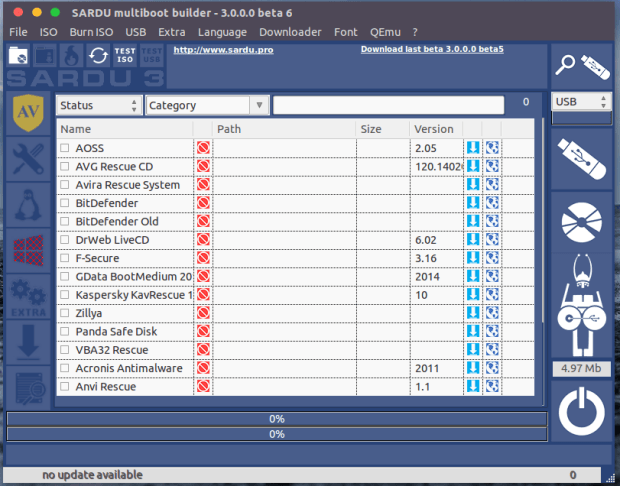Já está disponível para download o SARDU Multi Boot 3 beta for Linux. Se você quer usar o programa para criar pendrives ou imagens ISO de suas distribuições favoritas, veja como instalar ele no Debian, Ubuntu e derivados.
Sardu Multi Boot Builder é um projeto italiano que tem como objetivo fornecer um software completo para que o usuário possa facilmente usar para criar uma unidade flash ou imagens ISO de distribuições Linux ou software Windows acessados através de um gerenciador de inicialização personalizada.
Entre os muitos recursos incluídos no Sardu, há também a possibilidade de baixar as distribuições Linux como uma imagem ISO diretamente no software (ou ir para a página inicial da distribuição), também é possível testar as imagens dentro do próprio sistema operacional usando o QEMU.
Sardu Multi Boot Builder versão 3 é uma prévia da futura versão (atualmente ainda em desenvolvimento), que inclui todas as características da versão para o Linux, bem como suporte para EFI.
O programa foi disponibilizado com binários pré-compilados, o que permite iniciar ele a partir de qualquer distribuição, mas antes, é preciso primeiro instalar algumas dependências de software (libx11-6:i386 e libgtk2.0), necessários para que o programa funcione corretamente. No tutorial a seguir, será mostrado como fazer isso no Debian, Ubuntu e derivados, mas o procedimento pode ser feito em qualquer distribuição, desde que você instale as dependências antes de usar o programa.
Conheça melhor o Sardu Multi Boot Builder
Para saber mais sobre esse programa, clique nesse link.
Instalando o Sardu Multi Boot Builder no Ubuntu e derivados
Para instalar o Sardu Multi Boot Builder no Ubuntu e derivados, faça o seguinte:
Passo 1. Abra um terminal (No Unity, use o Dash ou pressionando as teclas CTRL+ALT+T);
Passo 2. Instale as dependências do programa com esse comando:
sudo apt-get install gtk2-engines-murrine:i386 gtk2-engines-pixbuf:i386 libgtk2.0-0:i386 libx11-6:i386Passo 3. Use o comando abaixo para baixar o SARDU:
wget http://www.sarducd.it/linux/sardu_3-linux.zipPasso 4. Depois de baixar, execute o comando abaixo para descomprimir o pacote baixado, para a pasta /opt/;
unzip sardu_3-linux.zipPasso 5. Coloque a pasta criada na pasta /opt:
sudo mv sardu_3/ /opt/Passo 6. Agora crie um lançador para o SARDU, executando um editor de texto com o comando:
sudo gedit /usr/share/applications/sardu.desktopPasso 7. Copie o conteúdo abaixo e cole ele no arquivo aberto. Em seguida, salve e feche o arquivo;
[Desktop Entry]
Version=1.0
Type=Application
Terminal=false
Name=sardu
Exec=/opt/sardu_3/sardu_3
Icon=
Categories=ApplicationPronto! Quando quiser, inicie o programa digitando no Dash:sardu.
Se ao executar pela primeira vez o programa não aparecer, abra o gerenciador de arquivos e vá para a pasta dele (/opt/sardu_3/). Depois, dê um clique duplo no arquivo sagu_3.
O que está sendo falado no blog hoje
No Post found.
Não está aparecendo algo?
Este post é melhor visualizado acessando direto da fonte. Para isso, clique nesse link.